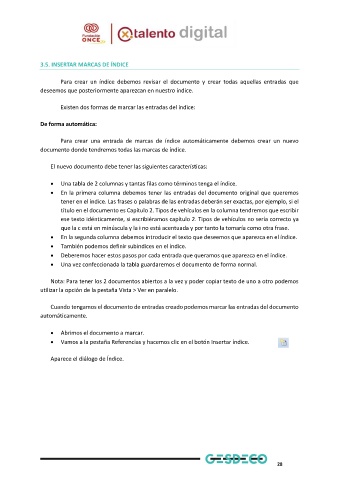Page 33 - Módulo 1 WORD AVANZADO
P. 33
3.5. INSERTAR MARCAS DE ÍNDICE
Para crear un índice debemos revisar el documento y crear todas aquellas entradas que
deseemos que posteriormente aparezcan en nuestro índice.
Existen dos formas de marcar las entradas del índice:
De forma automática:
Para crear una entrada de marcas de índice automáticamente debemos crear un nuevo
documento donde tendremos todas las marcas de índice.
El nuevo documento debe tener las siguientes características:
• Una tabla de 2 columnas y tantas filas como términos tenga el índice.
• En la primera columna debemos tener las entradas del documento original que queremos
tener en el índice. Las frases o palabras de las entradas deberán ser exactas, por ejemplo, si el
título en el documento es Capítulo 2. Tipos de vehículos en la columna tendremos que escribir
ese texto idénticamente, si escribiéramos capítulo 2. Tipos de vehículos no sería correcto ya
que la c está en minúscula y la i no está acentuada y por tanto la tomaría como otra frase.
• En la segunda columna debemos introducir el texto que deseemos que aparezca en el índice.
• También podemos definir subíndices en el índice.
• Deberemos hacer estos pasos por cada entrada que queramos que aparezca en el índice.
• Una vez confeccionada la tabla guardaremos el documento de forma normal.
Nota: Para tener los 2 documentos abiertos a la vez y poder copiar texto de uno a otro podemos
utilizar la opción de la pestaña Vista > Ver en paralelo.
Cuando tengamos el documento de entradas creado podemos marcar las entradas del documento
automáticamente.
• Abrimos el documento a marcar.
• Vamos a la pestaña Referencias y hacemos clic en el botón Insertar índice.
Aparece el diálogo de Índice.
28